如何解决受限制或无连接的无线网络问题
- WBOYWBOYWBOYWBOYWBOYWBOYWBOYWBOYWBOYWBOYWBOYWBOYWB转载
- 2023-12-28 15:04:21955浏览
在对电脑的不断使用中很多的小伙伴们都遇到了无线网络显示受限制或无连接这应该怎么办呢?小编今天就为大家带来了无线网络显示受限制解决办法一起来看看吧。

无线网络显示受限制解决办法:
1、打开控制面板,选择“网络和共享中心”
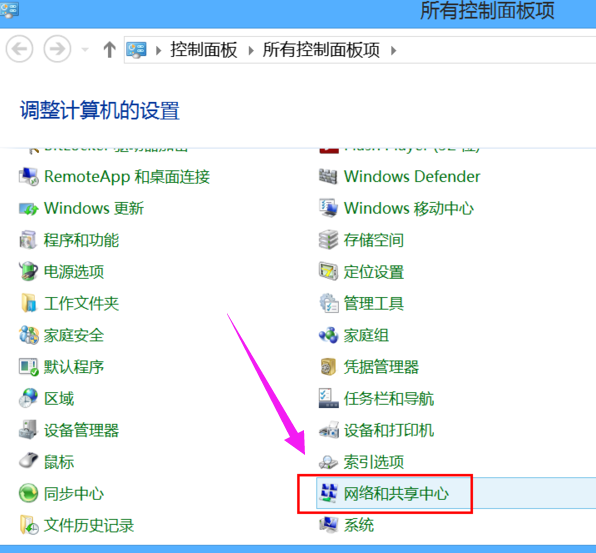
2、点击右边的WLAN
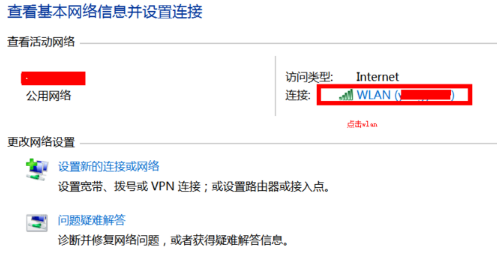
3、选择左下角的“属性”
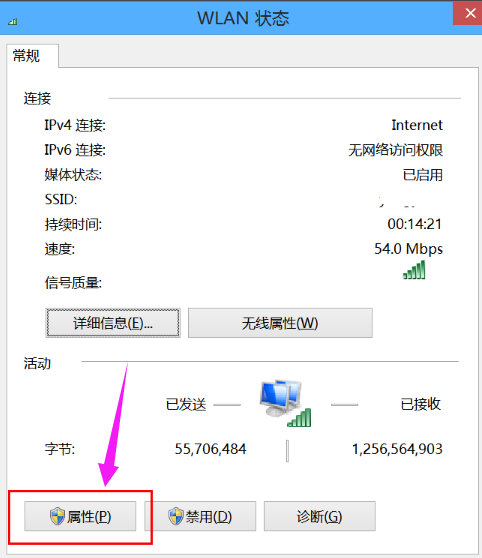
4、选择ipv4,然后点属性
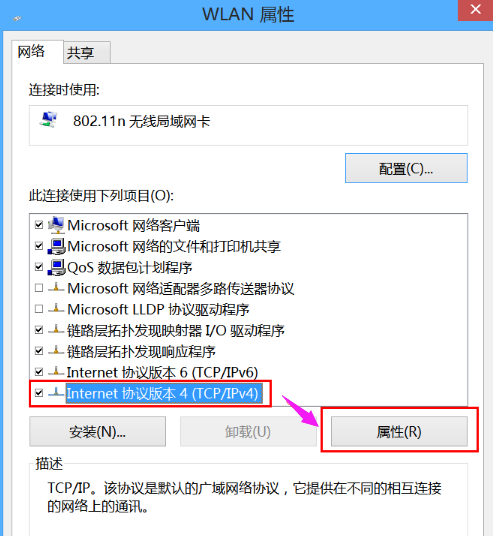
5、输入静态的ip,(这个ip一般你家使用的无线路由器说明书有写)
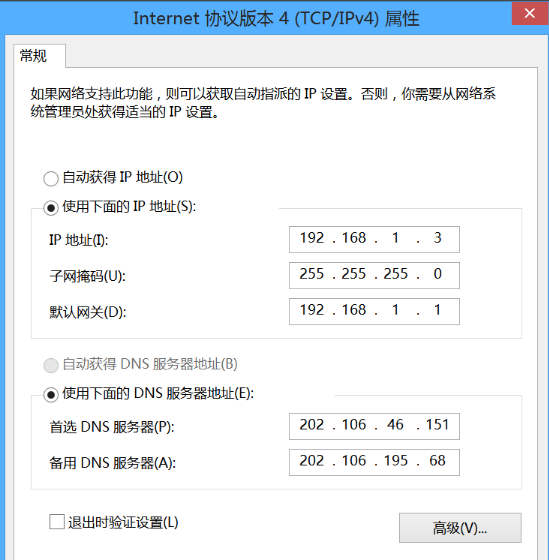
6、最后重新开关wlan开关,重新连接,已经正常了。

(以上就是今天小编为不知道如何解决受限制或无连接的无线网络问题的小伙伴们带来的解决方法!如果文章内容对您的问题有所帮助请关注本站,我们还会为你带来更多更好的内容)
以上是如何解决受限制或无连接的无线网络问题的详细内容。更多信息请关注PHP中文网其他相关文章!
声明:
本文转载于:somode.com。如有侵权,请联系admin@php.cn删除

